- ผู้ใช้บางคนได้โพสต์บนฟอรัมของ NETGEAR เกี่ยวกับปัญหาการเชื่อมต่อที่เกิดขึ้นกับเราเตอร์ Orbi ของพวกเขา
- คู่มือนี้มีคำแนะนำในการแก้ไขปัญหาสำหรับแก้ไขปัญหาการเชื่อมต่อเราเตอร์ Orbi
- ศูนย์กลางอุปกรณ์ต่อพ่วง รวมบทความมากมายสำหรับการซ่อมอุปกรณ์ต่อพ่วง
- ตรวจสอบของเรา หน้าเครือข่ายและอินเทอร์เน็ต เพื่อเรียกดูโพสต์การแก้ไขปัญหาเพิ่มเติมสำหรับปัญหาการเชื่อมต่อ Windows 10

ซอฟต์แวร์นี้จะช่วยให้ไดรเวอร์ของคุณทำงานอยู่เสมอ ทำให้คุณปลอดภัยจากข้อผิดพลาดทั่วไปของคอมพิวเตอร์และความล้มเหลวของฮาร์ดแวร์ ตรวจสอบไดรเวอร์ทั้งหมดของคุณตอนนี้ใน 3 ขั้นตอนง่ายๆ:
- ดาวน์โหลด DriverFix (ไฟล์ดาวน์โหลดที่ตรวจสอบแล้ว)
- คลิก เริ่มสแกน เพื่อค้นหาไดรเวอร์ที่มีปัญหาทั้งหมด
- คลิก อัพเดทไดรเวอร์ เพื่อรับเวอร์ชันใหม่และหลีกเลี่ยงการทำงานผิดพลาดของระบบ
- DriverFix ถูกดาวน์โหลดโดย 0 ผู้อ่านในเดือนนี้
Netgear Orbi นั้นรวดเร็วและเชื่อถือได้ เราเตอร์ ที่มีคำชมอย่างล้นหลาม อย่างไรก็ตาม ผู้ใช้ยังคงพบปัญหาการเชื่อมต่อเครือข่าย Orbi ได้
ผู้ใช้บางคนพูดในฟอรัมของ Netgear ว่า Orbi ยังคงออฟไลน์อย่างสม่ำเสมอ ผู้ใช้ยังสามารถพบปัญหาเมื่อพยายามติดตั้งเราเตอร์
ฉันจะแก้ไขปัญหาการเชื่อมต่อ Orbi ได้อย่างไร
1. เรียกใช้ตัวแก้ไขปัญหาการเชื่อมต่ออินเทอร์เน็ต
- กด ปุ่ม Windows + S แป้นพิมพ์ลัดสำหรับยูทิลิตี้การค้นหา
- พิมพ์ การเชื่อมต่ออินเทอร์เน็ต ลงในช่องค้นหา
- จากนั้นคลิก ค้นหาและแก้ไขปัญหาเครือข่าย เพื่อเปิดหน้าต่างในภาพด้านล่างโดยตรง
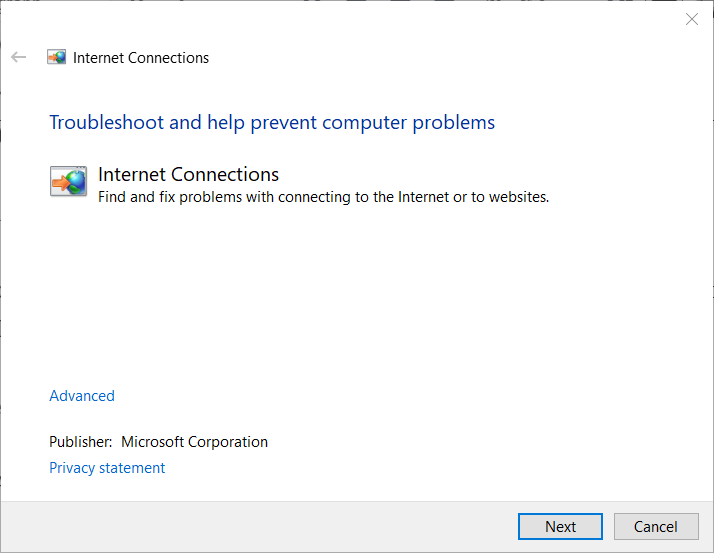
- คลิก ขั้นสูง เพื่อเปิดตัวเลือกเพิ่มเติม
- เลือก เรียกใช้ในฐานะผู้ดูแลระบบ ตัวเลือก
- คลิก สมัครการซ่อมแซมโดยอัตโนมัติ ตัวเลือกเพื่อเลือก
- กด ต่อไป ปุ่ม.
2. เปิดเครื่องคอมพิวเตอร์และเครือข่าย Orbi
- ขั้นแรก ปิดเดสก์ท็อปหรือแล็ปท็อปของคุณ (และอุปกรณ์อื่นๆ ที่เชื่อมต่ออยู่) แล้วถอดปลั๊กออก
- จากนั้นถอดปลั๊กเราเตอร์ Orbi และโมเด็มออก แล้วรอสักครู่

- ขั้นแรก เสียบโมเด็มกลับเข้าไปใหม่
- เมื่อโมเด็มรีสตาร์ทแล้ว ให้เสียบเราเตอร์กลับเข้าไปใหม่
- หลังจากนั้น ให้เสียบพีซีของคุณกลับเข้าไปใหม่
3. โรงงานรีเซ็ตเราเตอร์ Factory
- ขั้นแรก หาคลิปหนีบกระดาษขนาดเล็ก
- คลายคลิปหนีบกระดาษ
- เมื่อเปิดเราเตอร์ Orbi แล้ว ให้เสียบคลิปหนีบกระดาษเข้าไปในรูเล็กๆ สำหรับ รีเซ็ต ปุ่ม.

- กด รีเซ็ต ด้วยคลิปหนีบกระดาษจนกว่า Orbi จะเริ่มกะพริบ
บันทึก: การรีเซ็ตเราเตอร์จะลบการตั้งค่าส่วนบุคคลของเราเตอร์ทั้งหมด ผู้ใช้อาจต้องติดตั้งซอฟต์แวร์ Orbi ใหม่หลังจากรีเซ็ตเราเตอร์แล้ว
4. ตรวจสอบว่าอะแดปเตอร์เครือข่ายของคุณเปิดใช้งานอยู่หรือไม่
- คลิกขวาที่ ปุ่มเริ่ม และเลือก วิ่ง.
- อินพุต ncpa.cpl ในการเรียกใช้และคลิก ตกลง เพื่อเปิดแอปเพล็ตการเชื่อมต่อเครือข่าย
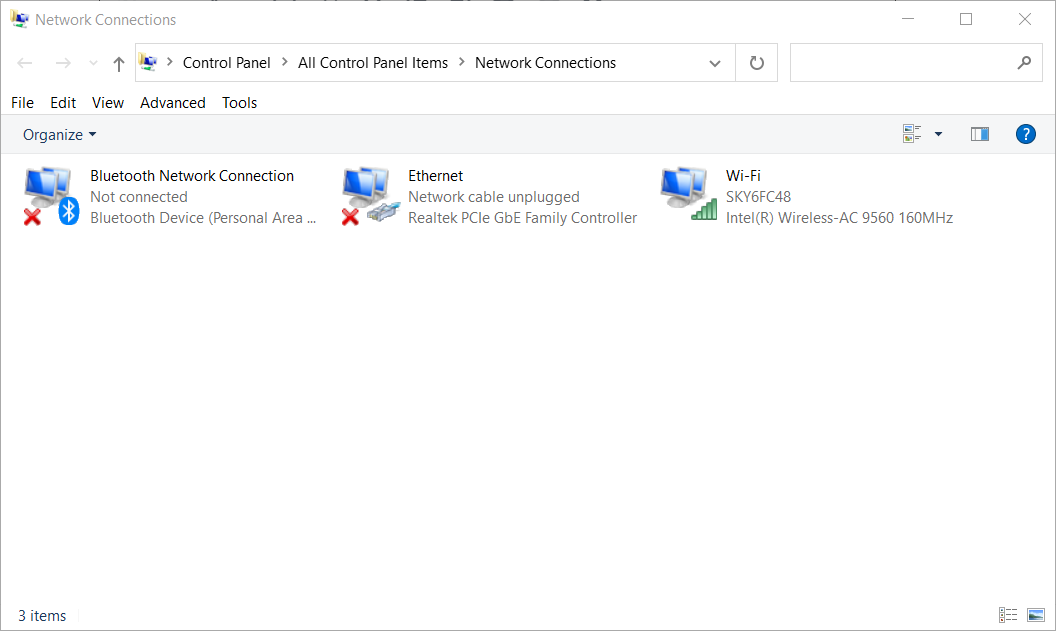
- หากปิดใช้งานอะแดปเตอร์เครือข่ายสำหรับ Orbi ให้คลิกขวาที่อะแดปเตอร์นั้นเพื่อเปิด เมนูบริบท.
- เลือก เปิดใช้งาน ตัวเลือก
5. ต่ออายุที่อยู่ IP ของอะแดปเตอร์เครือข่าย
- เรียกใช้ Run โดยกดปุ่ม Windows และ R พร้อมกัน
- ป้อน cmd ในกล่องเปิดและคลิก ตกลง เพื่อเริ่มต้น พร้อมรับคำสั่ง.
- พิมพ์คำสั่งนี้แล้วกด Enter:
ipconfig /release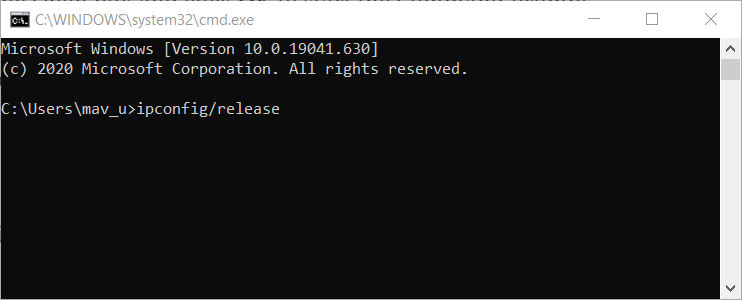
- ถัดไป ป้อนคำสั่งนี้:
ipconfig / ต่ออายุ - กด Enter เพื่อเริ่มคำสั่ง ipconfig หลังจากนั้นจะมีการกำหนดที่อยู่ IP ใหม่
6. ใช้สายอีเทอร์เน็ต

หากคุณมี สายอีเธอร์เน็ตเชื่อมต่อกับเราเตอร์ Orbi ของคุณ เสียบสายอีเทอร์เน็ตเข้ากับพีซีของคุณ แล้วต่อพอร์ตอีเทอร์เน็ตบนเราเตอร์
ความละเอียดเหล่านั้นสามารถแก้ไขปัญหาการเชื่อมต่อ Orbi จำนวนมากได้ หากความละเอียดข้างต้นไม่เพียงพอ คุณยังสามารถติดต่อโทรฟรี สายด่วน Orbi ที่ 1-855-869-7373 (สหรัฐอเมริกา/แคนาดา)
คำถามที่พบบ่อย
อัน เราเตอร์ Orbi อาจออฟไลน์เนื่องจากปัญหาการเชื่อมต่อโมเด็ม สัญญาณอินเทอร์เน็ตอ่อน เฟิร์มแวร์ที่ล้าสมัย หรือแม้แต่เซิร์ฟเวอร์หยุดทำงาน
หากคุณได้รับข้อผิดพลาดไม่พบบนอุปกรณ์มือถือของคุณเมื่อ การติดตั้ง Orbi ด้วยแอพมือถือ tap การตั้งค่า และ Wi-Fi และเลือกเข้าร่วมเครือข่าย Wi-Fi เริ่มต้นสำหรับเราเตอร์
ความละเอียดด้านบนอาจแก้ไขการเชื่อมต่อ Orbi Wi-Fi สำหรับผู้ใช้บางคน ของเรา ไม่สามารถเชื่อมต่อ โพสต์ยังมีความละเอียดในการเชื่อมต่ออินเทอร์เน็ตทั่วไปสำหรับพีซี Windows 10
![เราเตอร์ตาข่ายที่ดีที่สุดที่จะซื้อ [คู่มือ 2021]](/f/4b3bc459ceaecd69a58a1b20f40df93f.jpg?width=300&height=460)
![5 เราเตอร์ DD-WRT ที่ดีที่สุด [มีตัวเลือกราคาถูก]](/f/8166c98c50da63f6bfca1ef6a01f0fa5.jpg?width=300&height=460)
![วิธีแก้ไขปัญหาการเชื่อมต่อ Orbi [อินเทอร์เน็ต, Wi-Fi, เราเตอร์]](/f/0a6549a7781d7995288de3f96018225f.jpg?width=300&height=460)